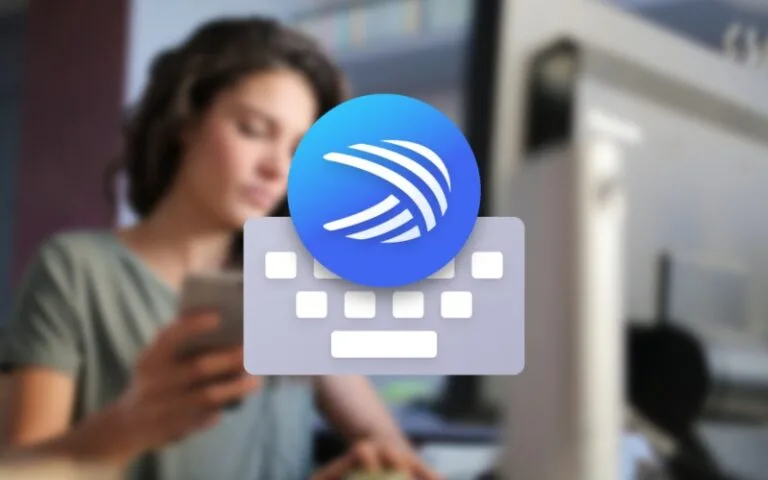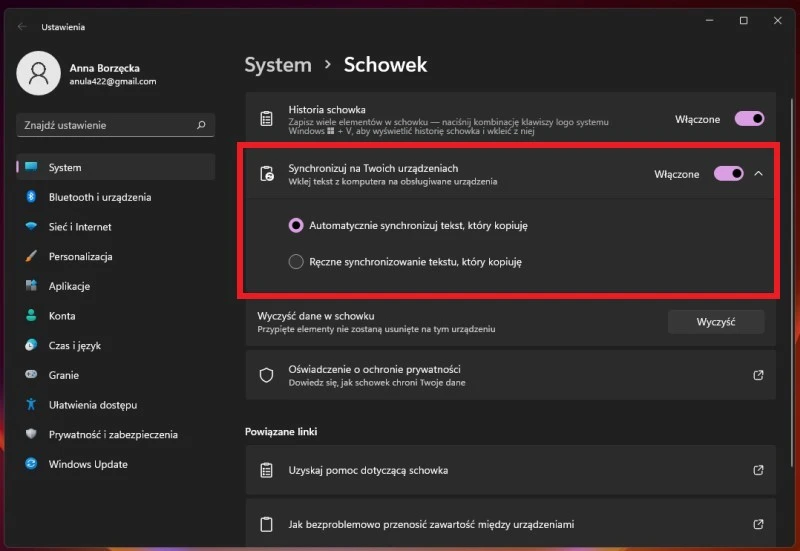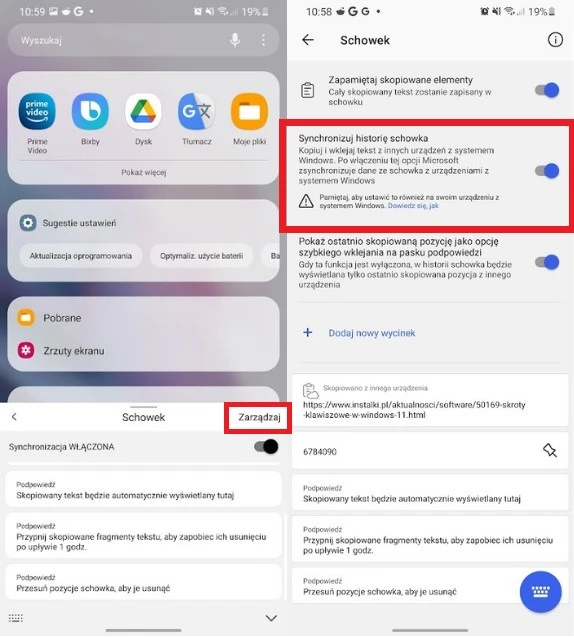Wspomniana funkcja była testowana w wersji beta SwiftKey od miesięcy, a teraz w końcu trafiła do jej wersji stabilnej – o numerze 7.9.0.5. Współpracuje ona z komputerami, na których zainstalowano system Windows 10 (co najmniej w wydaniu 1809) lub Windows 11.
Synchronizacja schowka między SwiftKey na smartfonie z Androidem a komputerem z systemem Windows – jak włączyć?
Aby możliwość przenoszenia skopiowanego tekstu między urządzeniem z Androidem a komputerem z systemem Windows była możliwa, wpierw w aplikacji i systemie Windows należy ręcznie włączyć synchronizację schowka. Jak to zrobić? To naprawdę proste.
Na komputerze z systemem Windows 10 lub 11 przejdź do Ustawień systemowych, a następnie do Ustawień schowka. Tam zaznacz opcję Synchronizuj na Twoich urządzeniach.
Na smartfonie z Androidem aktualizuj z kolei klawiaturę SwiftKey, potem otwórz ją w dowolnej aplikacji i na jej górnym pasku tapnij w ikonę podkładki na dokumenty. Następnie tapnij w napis Zarządzaj. W wyświetlonym wówczas menu zaznacz opcję Synchronizuj historię schowka. W rezultacie możesz zostać poproszony o zalogowanie się na swoje konto Microsoft. Spełnij tę prośbę.
Ustawienia schowka klawiatury SwiftKey na smartfonie z Androidem. | Źródło: mat. własne
To wszystko, od teraz możesz kopiować tekst i przenosić go między schowkiem klawiatury SwiftKey a schowkiem systemu Windows 10 lub Windows 11. No właśnie, w tej chwili między schowkami można przenosić tylko tekst, ale kto wie – może w przyszłości się to zmieni.
Ciekawe, jakie jeszcze nowości w przyszłości zaoferuje SwiftKey. Dzięki takim zmianom jak ta klawiatura Microsoftu staje się jeszcze lepszą alternatywą dla klawiatury Google.
Oczywiście, klawiaturę SwiftKey pobierzesz na swój smartfon z Androidem za pośrednictwem naszej bazy z oprogramowaniem.
Źródło: Android Police, fot. tyt. Canva